Как скрыть геолокацию на компьютере
Обновлено: 06.07.2024
Несмотря на то, что Windows 10 медленно движется к вершине, Windows 7 по-прежнему является наиболее используемой ОС, выпускаемой Microsoft.
А из-за отсутствия надлежащей поддержки Windows 7 технические специалисты более ориентированы на Windows 10, когда речь заходит о конфиденциальности и безопасности.
Это то, что мы не хотим упускать из виду, особенно в связи с текущим состоянием конфиденциальности в Интернете, которое угрожает как никогда ранее.
Первым шагом для защиты вашей конфиденциальности является скрытие вашего IP-адреса. Это ваш след во всемирной паутине, и вы не хотите оставлять его для интернет-провайдеров, жаждущих данных, или для рекламных компаний.
Сокрытие вашего IP-адреса имеет гораздо больше преимуществ, чем простая конфиденциальность, и сегодня мы попытаемся объяснить, почему важно оставаться анонимным и как это сделать в Windows 7.
Обязательно ознакомьтесь с приведенной ниже историей и выберите один из представленных инструментов, чтобы оставаться на виду.
Конфликт IP-адресов в Windows? Не волнуйтесь! Вот как можно решить проблему!
Как скрыть свой IP-адрес в Windows 7
- Использовать VPN
- Попробуйте Прокси
- Браузер Tor
Во-первых, давайте объясним, почему именно первостепенное значение имеет скрытие вашего IP-адреса, и почему многие пользователи пренебрегают важностью конфиденциальности, которая осуждена в текущем состоянии Всемирной паутины.
Какой у тебя IP адрес? Думайте об этом как о цифровой версии вашего домашнего адреса. Это неотъемлемая часть сетей и общения, уникальная для каждого пользователя. Это ваш личный интернет-идентификатор.
И точно так же, как ваша идентификационная карта, ваш IP-адрес содержит конфиденциальные данные, такие как ваше точное местоположение или данные сети, которые можно использовать для отслеживания по сайту, который вы посещаете, или по каким-либо сторонним данным, таким как правительство или хакеры.
Это также позволяет различным рекламодателям отслеживать вас и создавать ваш профиль. Со всеми вашими интересами и предпочтениями просмотра.
Более того, постоянное переключение вашего IP-адреса также запрещает доступ любому, кто пытается получить удаленный доступ к вашему ПК.
Кроме того, это эффективный способ избежать цензуры, навязанной некоторыми правительствами. Так должно быть в отношении факторов «почему?». Теперь давайте перейдем к «Как?» И попробуем ответить, как скрыть ваш IP-адрес в Windows 7.
1: использовать VPN
Популярность решений VPN (виртуальной частной сети) в последнее время стремительно растет, особенно после того, как различные утечки информации сообщили об обширном интернет-сообществе о нарушениях конфиденциальности.
Виртуальные частные сети позволяют вам выбирать предпочтительный сервер с различными географическими местоположениями, что позволяет вам оставаться анонимным в Интернете.
Например, вы можете сидеть в удобном кресле в Куала-Лумпуре, в то время как ваш IP показывает, что вы где-то на Манхэттене.
Кроме того, многие службы VPN предлагают дополнительные инструменты, связанные с конфиденциальностью (например, шифрование военного уровня), и их можно использовать на различных устройствах, как на ПК, так и на смартфонах.
Мы дали 2 цента на платные и бесплатные VPN-решения, но вы можете выбирать, будете ли вы платить за услугу VPN или использовать бесплатное решение.
Он предлагает 7 дней бесплатной пробной версии, поэтому обязательно проверьте его.

С другой стороны, если вы хотите попробовать альтернативу, вот список наиболее эффективных решений VPN для Windows 7 на данный момент:
- NordVPN
- ExpressVPN
- PureVPN
- TorGuard
Несмотря на то, что они выглядят одинаково в отношении цены и характеристик, существуют различия, которые заставят вас выбрать одно из другого. Обязательно сообщите себе, прежде чем выбрать решение VPN.
Это важный инструмент, и вы не хотите тратить деньги на что-то тусклое, медленное или не покрывающее ваши потребности (торрент, обход географических ограничений, шифрование, конфиденциальность и т. Д.).
Firefox не работает с VPN? Вот несколько простых советов, чтобы решить эту проблему!
2: Попробуйте прокси

Он меняет ваш частный IP-адрес на случайный общедоступный IP-адрес, скрывая ваш идентификатор в процессе. Существуют также различные прокси-решения, как онлайн, так и оффлайн, с чертами прокси и обратного прокси.
По причинам, связанным с сокрытием IP-адреса, нам нужно найти прокси-серверы Anonymous и использовать их для скрытия IP-адреса.
При поиске надежного прокси-решения для Windows 7 необходимо сосредоточиться на двух основных моментах: скорость (некоторые из них существенно замедляют соединение) и репутация.
С точки зрения производительности, платные прокси-решения также намного лучше, чем бесплатные, но все зависит от того, как часто вы используете прокси.
Вот список наилучших прокси-решений для Windows 7 на данный момент:
В сети гораздо больше подобных решений, и многие из них предлагают лучший сервис за ежемесячную плату. Обязательно проверьте всю связанную информацию, прежде чем решите оплатить прокси-сервер.
Не удается подключиться к прокси-серверу в Windows 7? Не паникуйте! У нас есть правильное решение для вас!
3: Tor Browser
Все основные сторонние браузеры в какой-то момент времени сообщат вам, что они заботятся о вашей конфиденциальности и что их использование абсолютно безопасно.
Нет отслеживания, нет вторжения в частную жизнь, не продавать вашу историю посещений с более высокой ставкой.

Например, недавно представленный Firefox Quantum использует защиту конфиденциальности в качестве своей карты доступа.
Onion Router (TOR) получил свое имя благодаря многоуровневому шифрованию, которое он использует для предоставления пользователям полной анонимности. С другой стороны, Tor лучше всего сочетается с VPN, так как он не проверяет все флажки самостоятельно.
Кроме того, некоторые сайты используют блокировщики Anti-Tor, поэтому вы не сможете получить к ним доступ через браузер Tor.
Загрузите и используйте Tor Browser для серфинга на веб-сайте в приватной обстановке!
Вы можете бесплатно скачать браузер Tor для Windows здесь. Мы уверены, что вы узнаете его положительные стороны в течение нескольких минут.
Безопасность в сети: Скрываем свое местоположение или как скрыть ip адрес

В нашу компанию не единожды обращались пользователи с вопросом, насколько безопасна операционная система Mac OS? Есть ли для нее вирусы? Можно ли отследить какие ресурсы были посещены?
Чтобы было меньше вопросов зачем и что делается мы начнем с теории, но сильно в нее углубляться не будем, поскольку местами это может быть сложно и запутано, так что просим прощения у опытных администраторов и пользователей за временами довольно грубые упрощения.
Итак: каждый компьютер в сети имеет свой индентификатор, так называемый ip адрес. В этом адресе содержится служебная информация без которой наш компьютер не выйдет в интернет. Грубо говоря, на этих ip адресах держится весь интернет. Но, как мы все знаем из школы, любой информацией можно воспользоваться как «положительно» так и «отрицательно».
- ваш ip
- провайдера
- операционную систему
- браузер
- версию барузера

Эта информация которую уже минимум про вас уже знают владельцы сайтов на которые вы заходите. Что же с этой информацией можно делать?
Чуть ли не ключевой показатель поле «Откуда вы». Щелкнув на него нам покажут наше примерное местоположение.

К слову, если он показал не точно, как в моем случае, то расслабляться нельзя, поскольку всегда есть другой способ – человеческий фактор. Злоумышленник может пойти к вашему провайдеру и за определенную, незначительную, сумму денег попросить у дежурного администратора информацию по какому адресу в такое-то время предоставлялся ваш ip.

Чем нам это может повредить? Как сказано выше любой сайт, на который мы заходим присваивает нам уникальный индентификатор, а вместе с тем что он знает наш ip и местоположение, можно отследить чуть ли не все места в которых мы бываем, при условии, естественно, если мы заходим на этот сайт.
Чтобы стало понятнее приведу пример: я люблю читать статьи на википедии. Захожу на сайт из офиса, чтобы почитать значение некоторых слов, из дому чтобы посмотреть фильмографию Брюса Уиллиса, и иногда захожу с дачи, чтобы посмотреть как лучше всего выращивать чайно-гибридную розу. Соответственно википедия знает 3 моих местоположения и можно предположить что:
Кстати, википедия это чуть ли не единственный сайт который не записывает нам на компьютер куки, а самым назойливым в этом плане оказалась компания Google, которая записывает не только когда вы на зашли на именно их сайт, а и через другие ресурсы, на которых расположен к примеру поиск от google или плагин для социальной сети Google +
Рейтинг сайтов которые больше всего записывают «файликов» через другие ресурсы:

Также есть и рейтинг самых назойливых сайтов, которые записывают куки при заходе непосредственно на них:
Большинство популярных браузеров, включая Google Chrome, Firefox и Microsoft Edge, включают в себя службы геолокации в браузере. Geolocation пытается найти вас на основе вашего IP-адреса, Wi-Fi или сетевого местоположения.
Хотя геолокация имеет много полезных приложений, она также имеет некоторые серьезные последствия для конфиденциальности. По этой причине вы можете подменить или скрыть свое местоположение в Firefox, Google Chrome и Microsoft Edge.
Что такое геолокация?
Геолокация определяет ваше местоположение, а затем связывает его с вашим веб-браузером или другими приложениями. Большинство сервисов используют информацию с вашего IP-адреса
и подключенная сеть, чтобы сопоставить его с известными местоположениями.
Браузеры используют геолокацию по нескольким причинам. Когда вы посещаете определенные веб-сайты, вы можете заметить запрос, подтверждающий, может ли сайт использовать ваше местоположение. Если вы разрешите доступ, сайт может использовать ваше местоположение и предоставлять информацию, относящуюся к вашему региону.
Отключить геолокацию в Google Chrome
Отключить функцию определения местоположения в Google Chrome очень просто. По умолчанию Google Chrome спросит, могут ли определенные сайты использовать ваше местоположение. Если вы случайно отключили эту функцию (или просто хотите убедиться, что она включена), выполните следующие действия.
Нажмите на три вертикальные точки в правом углу экрана. Оттуда выберите Настройки> Конфиденциальность и безопасность> Настройки сайта> Местоположение. Перед доступом к настройке вы увидите запрос, который должен быть включен.
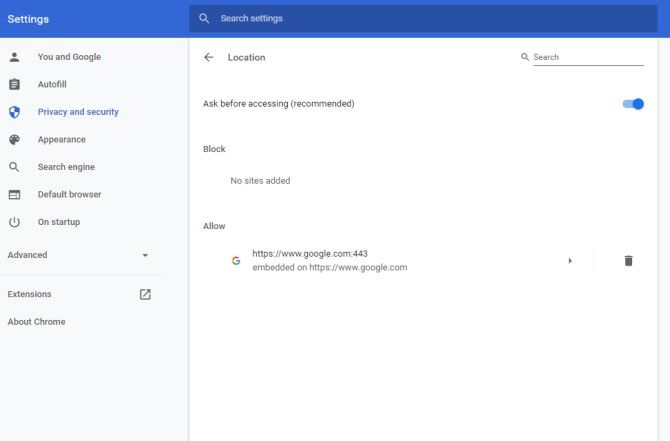
Вы также увидите список веб-сайтов, которым вы разрешили или запретили доступ к вашему местоположению. Чтобы отменить доступ к вашему местоположению, просто нажмите значок корзины рядом с любым веб-сайтом под заголовком «Разрешить».
Скрыть свое местоположение в Firefox
Вы можете легко отключить свое местоположение в Firefox на всех веб-сайтах. Как и Chrome, Firefox будет запрашивать ваше разрешение всякий раз, когда сайт хочет получить доступ к вашему местоположению.
Если вы хотите получить доступ к настройкам местоположения Firefox, щелкните три вертикальные полосы в верхнем правом углу браузера. Нажмите Параметры> Защита конфиденциальности.
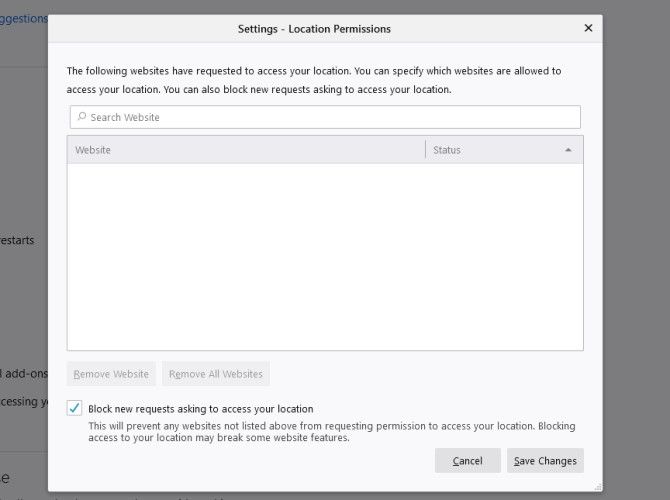
Чтобы полностью избавиться от этих надоедливых всплывающих окон с разрешениями, установите флажок Блокировать новые запросы, запрашивающие доступ к вашему местоположению. Это автоматически блокирует доступ к геолокации для всех веб-сайтов, которые вы посещаете.
Отключить геолокацию в Microsoft Edge
Microsoft Edge и Google Chrome имеют очень похожий процесс, когда дело доходит до отключения геолокации. Чтобы начать работу в Edge, щелкните три горизонтальные точки в верхнем правом углу браузера. Отсюда выберите «Настройки»> «Разрешения на сайт»> «Местоположение».
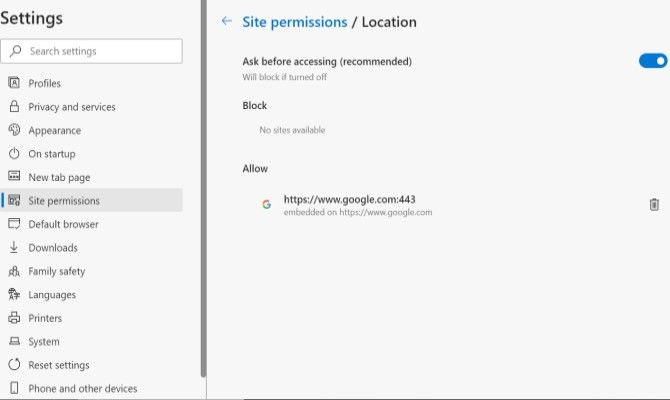
На этой странице вы хотите убедиться, что параметр Спросить перед доступом включен. Ниже вы увидите два списка: сайты под заголовком «Разрешить» имеют доступ к вашему местоположению, а сайтам под заголовком «Блок» уже запрещено видеть ваше местоположение. Как и в Chrome, вы можете удалить разрешения, щелкнув значок корзины рядом с именем веб-сайта.
Как подделать местоположение вашего браузера
, Однако вы также можете подделать свое местоположение в Google Chrome, Firefox и Microsoft Edge, изменив свое местоположение вручную или используя расширение.
Подберите ваше местоположение в Google Chrome
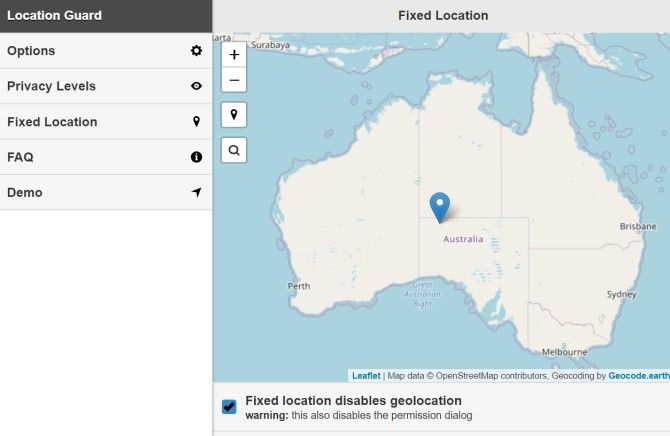
Location Guard также дает вам возможность выбрать фиксированное местоположение. Это обеспечивает наивысший уровень безопасности, поскольку близлежащие точки доступа Wi-Fi вообще не обнаруживаются. Просто укажите свое местоположение в любой точке мира, и Location Guard сообщит об этом конкретном местоположении всем веб-сайтам.
Spoof Your Firefox Местоположение
Чтобы подделать ваше местоположение в Firefox, введите about: config в адресную строку. Firefox предупредит вас, что сделанные вами изменения могут повлиять на производительность Firefox. Нажмите Принять риск и продолжайте, чтобы продолжить.
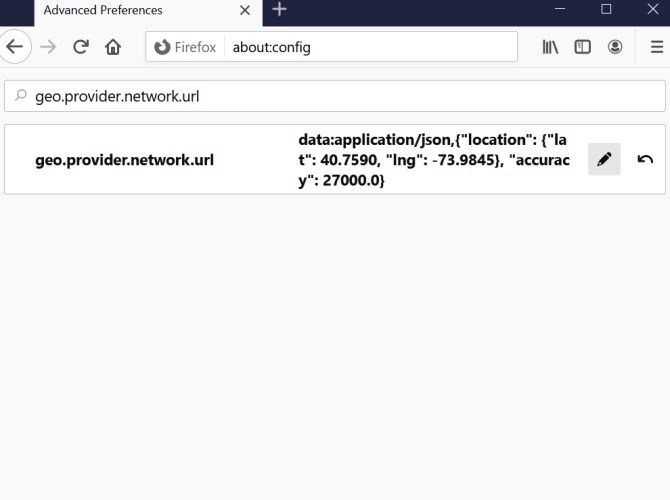
Нажмите значок карандаша, чтобы отредактировать исходный текст, и замените его следующим:
Этот набор координат меняет ваше местоположение на Таймс-сквер в Нью-Йорке. Имейте в виду, что вам не нужно использовать эти конкретные координаты. Если вы хотите, вы можете найти свои собственные координаты, перейдя на сайт, как LatLongи введите местоположение по вашему выбору.
Подберите ваше местоположение в Microsoft Edge
Вы также можете вручную изменить свое местоположение в Microsoft Edge. Перейдите к трем горизонтальным точкам в верхнем правом углу браузера и выберите «Другие инструменты»> «Инструменты разработчика».
После того, как всплывет боковая панель DevTools, нажмите Control + Shift + P. В командном меню введите команду «Показать датчики» и нажмите Enter.
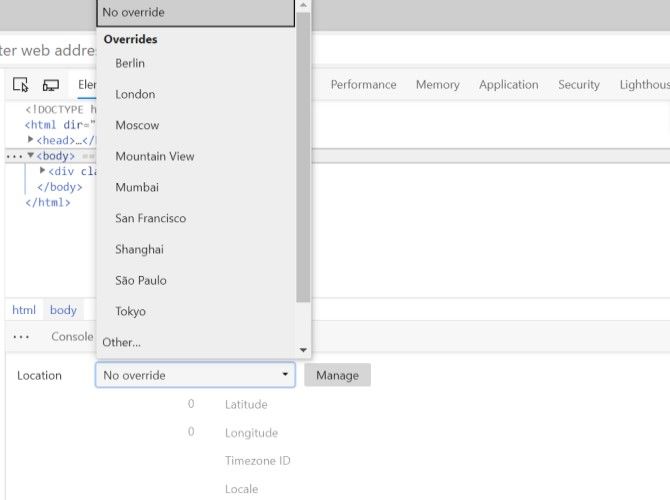
Блокировка или подмена вашего местоположения не полностью останавливает отслеживание
Даже если вы отключите или фальсифицируете геолокационные сервисы, веб-сайты могут отслеживать ваше местоположение. Ваш IP-адрес может сузить ваше местоположение до вашей страны и, возможно, даже города, в котором вы живете. Если вы не используете VPN, ваше местоположение по-прежнему отслеживается на основе этой информации.
Если вы хотите узнать больше о VPN, эта статья объясняет, что такое VPN и как туннелирование защищает конфиденциальность

В этой статье даётся ответ на самый популярный вопрос о конфиденциальности в интернете: как скрыть IP-адрес. Вы узнаете несколько причин того, зачем нужно скрывать IP-адрес, научитесь узнавать свой IP-адрес и прятать его. В конце будут даны ответы на некоторые дополнительные вопросы.
- Зачем прятать IP-адрес?
- Скрывать сетевую активность от провайдера
- Безопасная работа с торрентами и файлообменом P2P
- Оставляем конфиденциальную информацию конфиденциальной
- Обход географических блокировок
- Противостояние наблюдению со стороны государства
- Лучшее решение — использовать для сокрытия IP-адреса сервис VPN
- Как спрятать IP-адрес при помощи VPN
- Лучшие VPN для сокрытия IP-адреса
- Как VPN скрывает пользовательские IP-адреса?
- Как сеть Tor скрывает IP-адрес?
- Как прокси-сервер скрывает IP-адрес?
Зачем прятать IP-адрес?
У всех есть свои причины для защиты конфиденциальности в интернете при помощи сокрытия IP-адреса, но среди них можно выделить наиболее распространённые:
- Спрятать сетевую активность от вашего провайдера.
- Без проблем скачивать торренты.
- Скрывать конфиденциальную информацию.
- Обходить географическую блокировку.
- Избегать надзора со стороны государственных служб.
Если эти причины для вас не очевидны, мы дадим краткое объяснение каждой из них.
Скрывать сетевую активность от провайдера
Ваш провайдер знает о вас всё: имя, адрес, номер телефона, платёжную информацию, может даже состав семьи и не только. Провайдер видит всё, что вы делаете в интернете, если вы не шифруете и не анонимизируете вашу сетевую активность.
Каждому выходящему в интернет-устройству провайдер даёт IP-адрес. Он ведёт журнал, какие адреса кому и когда были присвоены. Это позволяет узнать, кто именно был на том или ином сайте в определённый день и час.
Когда вы находитесь в интернете, ваш IP-адрес виден на посещаемых вами сайтах. Сайты, реклама, трекеры знают ваш IP-адрес и местоположение.
Если прятать IP-адрес и шифровать трафик при помощи VPN, у вас будет два преимущества:
- Провайдер не будет знать, что вы делаете в интернете.
- Сайты, трекеры, реклама и другие не будут видеть ваш IP-адрес и местоположение.
В Великобритании, Австралии и многих других странах провайдеры обязаны записывать сетевую активность своих клиентов. В большинстве случаев эти записи хранятся на протяжении длительного времени и к ним могут получить доступ государственные учреждения и другие посторонние. В США провайдерам с 2017 года разрешено продавать историю посещённых страниц рекламодателям и другим частным лицам.
Если прятать IP-адрес и шифровать трафик в хорошем сервисе VPN, такой проблемы у вас не будет.
Безопасная работа с торрентами и файлообменом P2P
Скрывать IP-адрес важно на торрентах и при обмене файлами по технологии P2P. Миллионы людей по всему миру используют торренты для обмена файлами между собой. Торренты нельзя назвать противозаконными, но всё зависит от того, какими именно файлами люди обмениваются.
Чтобы защитить себя, нужно скрывать IP-адрес.
Оставляем конфиденциальную информацию конфиденциальной
Интернет может потребоваться для доступа к личной и медицинской информации, которой вы не хотели бы ни с кем делиться. В таких случаях сокрытие IP-адреса позволит вам получать доступ к этой информации незаметно для посторонних.
Представьте, что ваша страховая компания узнает, что вы читали о лечении рака. Или ваш супруг узнает, что вы были одним из пользователей взломанного несколько лет назад сайта знакомств Ashley Madison.
Ещё одной зоной риска для конфиденциальной информации являются публичные точки доступа Wi-Fi. У них сформировалась репутация мест сбора сомнительных личностей, которые крадут персональные пользовательские данные. Если вы спрячете свой IP-адрес при подключении к этим точкам доступа, в первую очередь при помощи VPN, вы получите определённый уровень защиты от кражи данных, которые можно будет связать с вами.
Обход географических блокировок
Географическая блокировка использует ваш IP-адрес, чтобы решить, можете вы получать доступ к определённому контенту или нет. Разные сайты и страны продолжают ограничивать доступ, а пользователи продолжают обходить эти ограничения.
Если прятать свой IP-адрес, а точнее использовать разрешённый на определённом сайте IP-адрес, вы сможете получить доступ к его содержимому без необходимости физически находиться в разрешённом регионе. Например, если доступ к какому-то американскому сервису из России запрещён, вы можете взять себе IP-адрес США и получать доступ.
Противостояние наблюдению со стороны государства
Некоторые страны проводят массовую слежку за интернет-трафиком, просматривая каждый бит информации относительно пользовательской активности без очевидных причин и вопреки нормам международного права.
Одним из худших нарушителей конфиденциальности в интернете являются страны из организации «Пять глаз», куда входят следующие участники:
- Соединённые Штаты
- Канада
- Великобритания
- Австралия
- Новая Зеландия
Смена IP-адреса и шифрование трафика могут обеспечить определённую защиту от наблюдения с их стороны.
Как узнать свой IP-адрес
Вы можете задаться вопросом, как выглядит IP-адрес и как его узнать. Без этого вы не сможете скрыть IP-адрес.
IP-адрес представляет собой уникальную строку из чисел, которые разделены десятичными точками. Этот адрес определяет ваше устройство и физическое местоположение. Выглядит он примерно как 192.44.58.251. IP-адрес нужен для вашей идентификации в интернете, что и приводит к возможности следить за вашими действиями.
![IP-адрес]()
Теперь вы знаете, как выглядит типичный IP-адрес. Как узнать ваш конкретный IP-адрес? Это делается очень легко в любой поисковой системе в интернете.
- Откройте поисковую систему, вроде Google и Яндекс. Существуют также поисковые системы с повышенным уровнем защиты и конфиденциальности, такие как DuckDuckGo.
- В поисковом поле введите запрос «мой IP-адрес».
- Ищите результаты вроде приведённого на изображении ниже.
![Яндекс.Интернетометр]()
Нужно иметь в виду, что время от времени ваш IP-адрес меняется. Если только по каким-либо причинам у вас не используется статический IP-адрес, IP-адрес меняется при каждом повторном подключении к интернету или по прихоти вашего провайдера. Именно провайдер присваивает и записывает ваш IP-адрес. Если вы выключите маршрутизатор из розетки или в доме будет отключено электричество, при повторном подключении ваш IP-адрес поменяется.
Три способа спрятать IP-адрес
Существуют инструменты, которые помогут скрыть ваш IP-адрес. Они совершенно законны в большинстве стран, за исключением самых репрессивных.
Это три главных способа скрыть свой IP-адрес. Также существуют несколько методов изменить IP-адрес, но это не решает описанных в этой статье проблем. Если IP-адрес в какой-то из точек связан с вашим реальным именем, эти связи не исчезнут волшебным образом из-за смены IP-адреса. Также не исчезнут записи ваших действий в интернете, связанные с определённым IP-адресом. Только сокрытие IP-адреса, чтобы он не был связан с определённой активностью, обеспечит защиту.
Лучшее решение — использовать для сокрытия IP-адреса сервис VPN
VPN является главным способом скрывать IP-адрес. У других подходов тоже есть достоинства, но только VPN даёт лучшее сочетание простоты применения, защиты и конфиденциальности. Когда вы используете VPN, устройство подключается к серверу VPN в какой-либо стране. Это обеспечивает конфиденциальность, защиту данных и доступ к контенту с географической блокировкой.
![Схема работы VPN]()
VPN зашифрует, обезопасит и анонимизирует ваш интернет-трафик, при этом предоставляя доступ к заблокированному контенту.
Лучшие сервисы VPN обладают аварийным отключением от интернета. Когда подключение к VPN внезапно пропадает, эти выключатели сразу закрывают связь с интернетом. Это делается, чтобы ваш настоящий IP-адрес не был виден в интернете. Лучшие сервисы VPN шифруют DNS-запросы пользователей. Это делается, чтобы ваш провайдер и другие наблюдатели на основе DNS-запросов не могли узнать, на какие сайты вы заходите.
В общем, VPN представляет собой лучший инструмент не только для сокрытия IP-адрес, но и для защиты при выходе в интернет в целом.
Как спрятать IP-адрес при помощи VPN
- Приобретите подписку на качественный сервис VPN. Можно порекомендовать сервисы вроде NordVPN, Surfshark и другие. Эти сервисы показали высокие результаты в тестах.
- Проверьте свой IP-адрес, как показано выше.
- Установите и запустите программу VPN.
- Подключитесь к серверу VPN. Вы можете выбрать определённый сервер или позволить программе выбрать оптимальный сервер за вас.
- Проверьте настройки VPN и убедитесь, что включен аварийный выключатель. Он будет защищать IP-адрес в том случае, если по каким-либо причинам подключение к VPN пропадает.
- Запустите браузер. Снова проверьте IP-адрес и убедитесь, что он поменялся.
- Начинайте работать в интернете. Посещаемые вами сайты будут видеть IP-адрес сервера VPN вместо вашего настоящего IP-адреса.
Примечание: если вы скрываете IP-адрес для обхода географических блокировок контента, выбирайте сервер VPN из подходящей страны. Ведётся непрекращающаяся война между сайтами с географической блокировкой контента вроде Netflix и сервисами VPN вроде ExpressVPN и NordVPN. В один из дней может случиться так, что вы не получите доступ к заблокированному контенту даже через лучший сервис VPN.
Читайте также:




